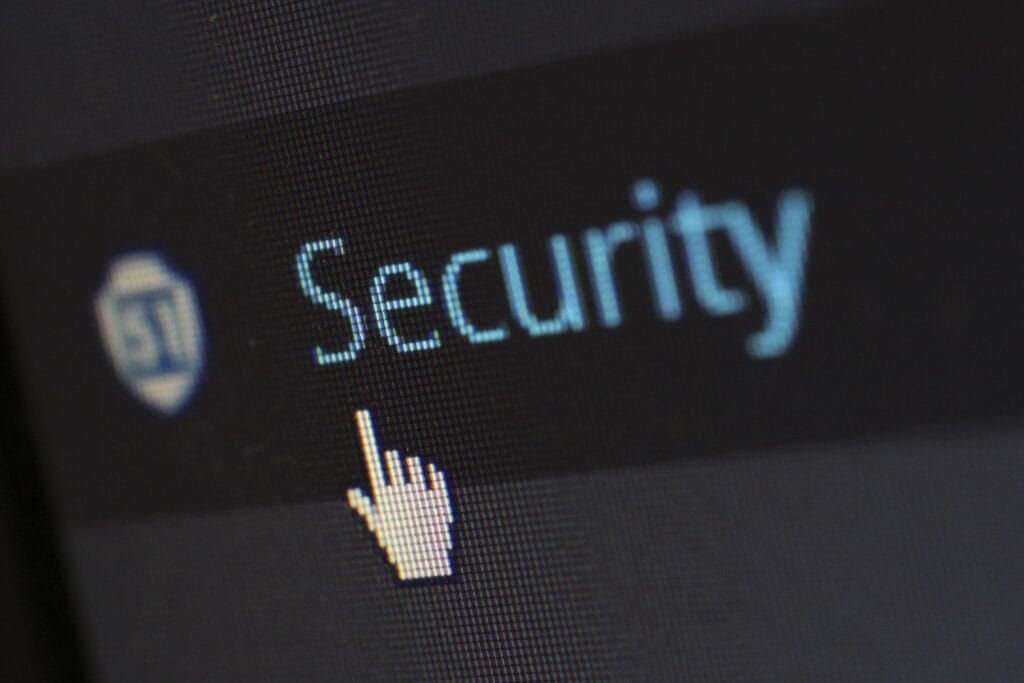- Zorg voor de nieuwste updates en beveiligingspatches Het is belangrijk om ervoor te zorgen dat uw Ubuntu pc altijd up-to-date is met de nieuwste beveiligingsupdates. Dit kan worden gedaan door de volgende opdracht in de terminal uit te voeren:
sudo apt-get update && sudo apt-get upgrade
- Installeer antivirussoftware Hoewel Linux minder vatbaar is voor malware dan andere besturingssystemen, is het nog steeds belangrijk om een antivirusprogramma te hebben. Er zijn verschillende antivirusprogramma’s beschikbaar voor Ubuntu, zoals ClamAV en AVG. U kunt deze programma’s installeren via de Ubuntu Software Center.
- Configureer de firewall Ubuntu wordt geleverd met de firewall UFW (Uncomplicated Firewall). U kunt de firewall inschakelen en configureren door de volgende opdrachten in de terminal uit te voeren:
sudo ufw enable sudo ufw default deny incoming sudo ufw default allow outgoing
Hiermee wordt de firewall ingeschakeld, wordt inkomend verkeer standaard geweigerd en wordt uitgaand verkeer standaard toegestaan. U kunt specifieke poorten openen en sluiten voor specifieke toepassingen, afhankelijk van uw behoeften.
- Gebruik sterke wachtwoorden Het gebruik van sterke wachtwoorden is een van de belangrijkste stappen om uw Ubuntu pc te beveiligen. Zorg ervoor dat u wachtwoorden gebruikt die moeilijk te raden zijn en vermijd het gebruik van dezelfde wachtwoorden voor meerdere accounts. U kunt ook een wachtwoordbeheerder gebruiken om uw wachtwoorden veilig te beheren.
- Gebruik SSH-sleutels voor externe toegang Als u externe toegang tot uw Ubuntu pc nodig heeft, is het gebruik van SSH-sleutels veiliger dan het gebruik van wachtwoorden. U kunt SSH-sleutels genereren en configureren met behulp van de volgende opdrachten in de terminal:
ssh-keygen -t rsa -b 4096 ssh-copy-id user@remote_host
- Beperk root-toegang Root-toegang geeft volledige toegang tot het systeem en moet daarom beperkt worden tot alleen de noodzakelijke taken. Gebruik indien mogelijk sudo voor het uitvoeren van opdrachten in de terminal en geef geen root-toegang aan gebruikers zonder de juiste machtigingen.
- Schakel onnodige services uit Ubuntu komt met verschillende services die niet nodig zijn voor dagelijks gebruik. U kunt onnodige services uitschakelen met behulp van de volgende opdrachten in de terminal:
sudo systemctl disable service_name
Vervang ‘service_name’ door de naam van de service die u wilt uitschakelen.
- Maak regelmatig back-ups Het maken van regelmatige back-ups van uw belangrijke bestanden en gegevens is belangrijk om uw gegevens te beschermen tegen verlies door hardwarefouten, malware of andere problemen.